| 일 | 월 | 화 | 수 | 목 | 금 | 토 |
|---|---|---|---|---|---|---|
| 1 | 2 | 3 | 4 | |||
| 5 | 6 | 7 | 8 | 9 | 10 | 11 |
| 12 | 13 | 14 | 15 | 16 | 17 | 18 |
| 19 | 20 | 21 | 22 | 23 | 24 | 25 |
| 26 | 27 | 28 | 29 | 30 | 31 |
- UICollectionView
- UITextView
- RxCocoa
- Human interface guide
- tableView
- SWIFT
- ribs
- swift documentation
- 애니메이션
- clean architecture
- HIG
- uitableview
- rxswift
- Refactoring
- MVVM
- swiftUI
- Xcode
- 클린 코드
- 스위프트
- combine
- collectionview
- ios
- Clean Code
- Protocol
- 리펙터링
- uiscrollview
- 리펙토링
- Observable
- 리팩토링
- map
- Today
- Total
목록HIG(Human Interface Guidelines) (70)
김종권의 iOS 앱 개발 알아가기
 [iOS - HIG] 18. Branding (브랜딩)
[iOS - HIG] 18. Branding (브랜딩)
브랜딩 훌륭한 앱은 글꼴, 색상, 이미지를 모두 연관시켜서 고유한 브랜드 아이덴티티를 표현 브랜딩 방법 세련되지만 눈에 띄지 않도록 설계: 앱 내부의 인터페이스에서 앱 아이콘의 색상을 사용하는 것이 좋은 방법 ex) 위 메모앱과 같이, 앱 아이콘의 색에 노란색과 흰색이 있을 때 실제 앱 내부의 내용에도 노란색, 흰색으로 구성 iOS가 아닌 다른 플랫폼에서 사용가능하더라도, 앱이 iOS앱처럼 느껴지도록 직관적이고 탐색하기 쉽도록, 브랜딩이 우선되어 iOS가 아닌 느낌을 주는 것을 지양하기 위해 희석되지 않게끔 주의가 필요 앱 이름이나 이미지에 Apple 상표가 표시되어서는 안되는 점을 주의 * 참고 https://developer.apple.com/design/human-interface-guideline..
애니메이션 과도한 애니메이션이나 불필욯나 애니메이션은 사용자로하여금 몰입형 경험을 방해하는 효과 (산만해지는 효과 존재) 물리적 법칙에 자연스러운 경험을 제공: 화면 상단에서 아래로 슬라이드 후 다시 위로 슬라이드하여 닫을 수 있어야 사용자에게 자연스러운 경험을 제공 몰입을 위해 일관된 애니메이션이나 기본으로 제공되는 애니메이션을 사용 * 참고 https://developer.apple.com/design/human-interface-guidelines/ios/visual-design/animation/
 [iOS - HIG] 16. 적절한 레이아웃
[iOS - HIG] 16. 적절한 레이아웃
아이폰 해상도 정보 Safe area 콘텐츠가 bar 컴포넌트로 부터 underlapping되는 것을 방지 bar 컴포넌트: status bar, navigation bar, toolbar, tab bar 레이아웃 고려 사항 유사한 기능을 가진 요소는 비슷하게 보이는 현상이 존재하므로 앱 전체에서 전반적으로 일관된 모양을 유지 사용자들은 다른 방향으로 앱을 사용하는 것을 선호하므로, 가능하면 가로 및 세로방향 모두 지원 컴포넌트 touch 영역의 최소 영역을 44pt x 44pt로 유지 Xcode에서 개발을 하는 동시에 노치가 있는 디바이스, 없는 디바이스 여러 화면을 대입해보며 확인하며 작업하는 것을 지향 컴포넌트의 내용들이 있을 때 여백을 주는것은 가독성을 높일 수 있으므로, 컴포넌트들이 너무 붙어있..
 [iOS - HIG] 15. 평점과 리뷰
[iOS - HIG] 15. 평점과 리뷰
평가 요청 평가를 요청할 때 특정 온보딩중이 아닌 특정 생산성 작업을 완료했을때 요청: 섣부른 평가는 사용자에게 거부감을 느끼게 하는 부정적인 효과 시간에 민감한 작업중이나 스트레스가 많은 작업을 수행할 때 평가 요청을 지양 평가 요청 시기는 최소 1 ~ 2주 간격 평가 UI 시스템에서 제공하는 UI 사용: 사용자에게 친숙한 UX 버튼이나 기타 컨트롤을 사용하여 피드백을 요청x * 참고 https://developer.apple.com/design/human-interface-guidelines/ios/system-capabilities/ratings-and-reviews/
알림 앱 이름이나 아이콘을 따로 포함하지 않아도, 시스템에서 각 알림 상단에 이 정보를 자동으로 표출 알림을 보완하기 위해 소리 제공 - UNNotificatinoSound 알림 세부 정보 보기에 4개의 작업 단추가 포함될 수 있고, 앱을 열 필요가 없는 시간 절약 작업을 수행할수 있도록 제공 * 참고 https://developer.apple.com/design/human-interface-guidelines/ios/system-capabilities/notifications/
 [iOS - HIG] 13. Gesture (제스처)
[iOS - HIG] 13. Gesture (제스처)
제스처 표준 제스처 사용을 지향: 사용자들은 익숙한 제스처를 선호하며 다른 방법을 배우는 것은 좋아하지 않은 성향 표준 제스처가 아닌 경우, 앱의 복잡성 증가 표준 제스처 확인 (중요): https://developer.apple.com/design/human-interface-guidelines/ios/user-interaction/gestures/ edge화면에 존재하는 기본 제스처 (swipe back, home으로 이동)를 방해하지 않도록 설계 swipe back을 통해 뒤로가기 제스처를 제공 여러 손가락 제스처를 사용하여 경험을 향상 표준 제스처 중 대표적인 것 Tap: '>' 아이콘은 누를 경우, 상세화면으로 이동 drag: edit모드에서 cell 이동 Swipe: cell을 왼쪽으로 스와이..
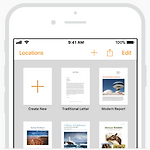 [iOS - HIG] 12. 파일처리
[iOS - HIG] 12. 파일처리
파일처리 사용자 입장에서 파일 시스팀에 대해서 생각하지 않도록, 앱이 파일과 함께 동작하는 경우 파일 처리를 가능한 한 줄여야 베스트 자동 저장을 사용: 사용자에게 명시적으로 파일을 저장하도록 하지 않고 작성 중 앱을 종료해도 자동으로 저장된 상태를 유지 사용자는 모든 장치에서 사용하도록 기대하고 있으므로 로컬 전용 저장이 아닌 iCloud와 같은 서비스를 통해 클라우드 기반 파일 저장소 지원 UI는 새로운 아이콘이 아닌, 시스템 아이콘을 통해 직관적인 경험을 제공 파일에 관한 내용은 미리보기를 통해, 해당 앱이 backgound에 가지 않아도 확인 할 수 있도록 제공 (위 사진 참고) 다른 앱과 파일 공유 기능 제공 * 참고 https://developer.apple.com/design/human-in..
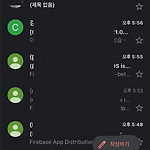 [iOS - HIG] 11. feedback (피드백, 토스트 메세지)
[iOS - HIG] 11. feedback (피드백, 토스트 메세지)
피드백 사용자들이 앱이 수행하는 작업을 파악하고 다음에 수행 할 수 있는 작업을 발견하고 작업 결과를 이해하는데 도움 다른 콘텐츠랑 어울리도록 비슷한 색상으로 설정할 것 (위 화면은 다크모드이므로 회색으로 하면 더욱 best) 불필요한 경고를 되도록 지양: 필수 정보가 포함되지 않은 경고를 너무 많이 보게되면 향후 경고를 무시하는 방법을 빠르게 배우게 되는 현상 존재 * 참고 https://developer.apple.com/design/human-interface-guidelines/ios/user-interaction/feedback/https://developer.apple.com/documentation/uikit/drag_and_drop
